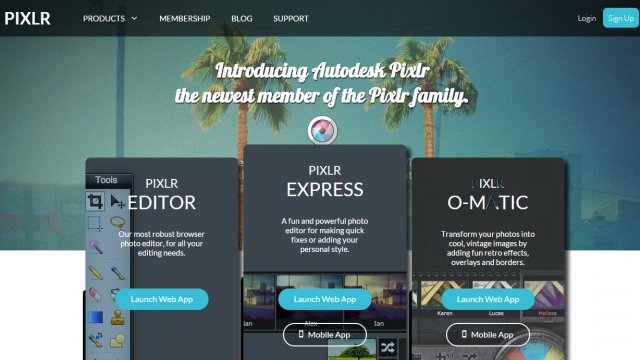Sempre più spesso, complici gli sviluppi tecnologici degli ultimi anni, è possibile trovare sul web programmi e applicativi che possono sostituire senza problemi software precedentemente disponibili solamente nella versione ooff line. Il potenziamento dei linguaggi di programmazione per il web e il potenziamento delle funzionalità dei browser, infatti, hanno permesso di “traslocare” intere suite di applicativi d'ufficio, player musicali e, in alcuni casi, anche sistemi operativi.
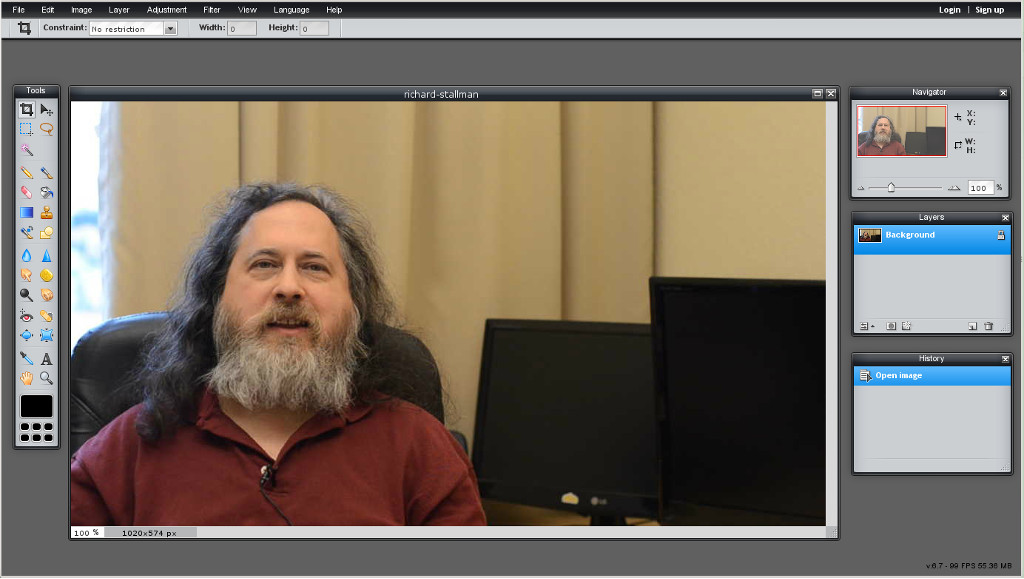
Tra le molteplici tipologie di programmi, è possibile trovare anche editor fotografici che, nella maggior parte dei casi, hanno poco o nulla da invidiare ai software da installare sul disco rigido del computer. Il fotoritocco online, infatti, ha fatto passi da gigante e, pur non avendo la stessa potenza di elaborazione di “mostri sacri” come Photoshop o Corel Draw, permettono ugualmente di intervenire su fotografie e file grafici di ogni tipo. Pixlr, applicativo web e per dispositivi mobili sviluppato da Autodesk (la stessa software house di AutoCAD) è probabilmente tra i tool di fotoritocco online più potenti e versati attualmente a disposizione.
Pixlr editor
Il più potente e versatile dei tool grafici sviluppati per il web da Autodesk, Pixlr editor è una sorta di “piccolo Photoshop” da utilizzare quando si è connessi in Rete. Sia l'interfaccia grafica sia la composizione e la disposizione dei menu, infatti, ricordano molto da vicino quelli di programmi di fotoritocco più rinomati come, per l'appunto, Photoshop o GIMP.
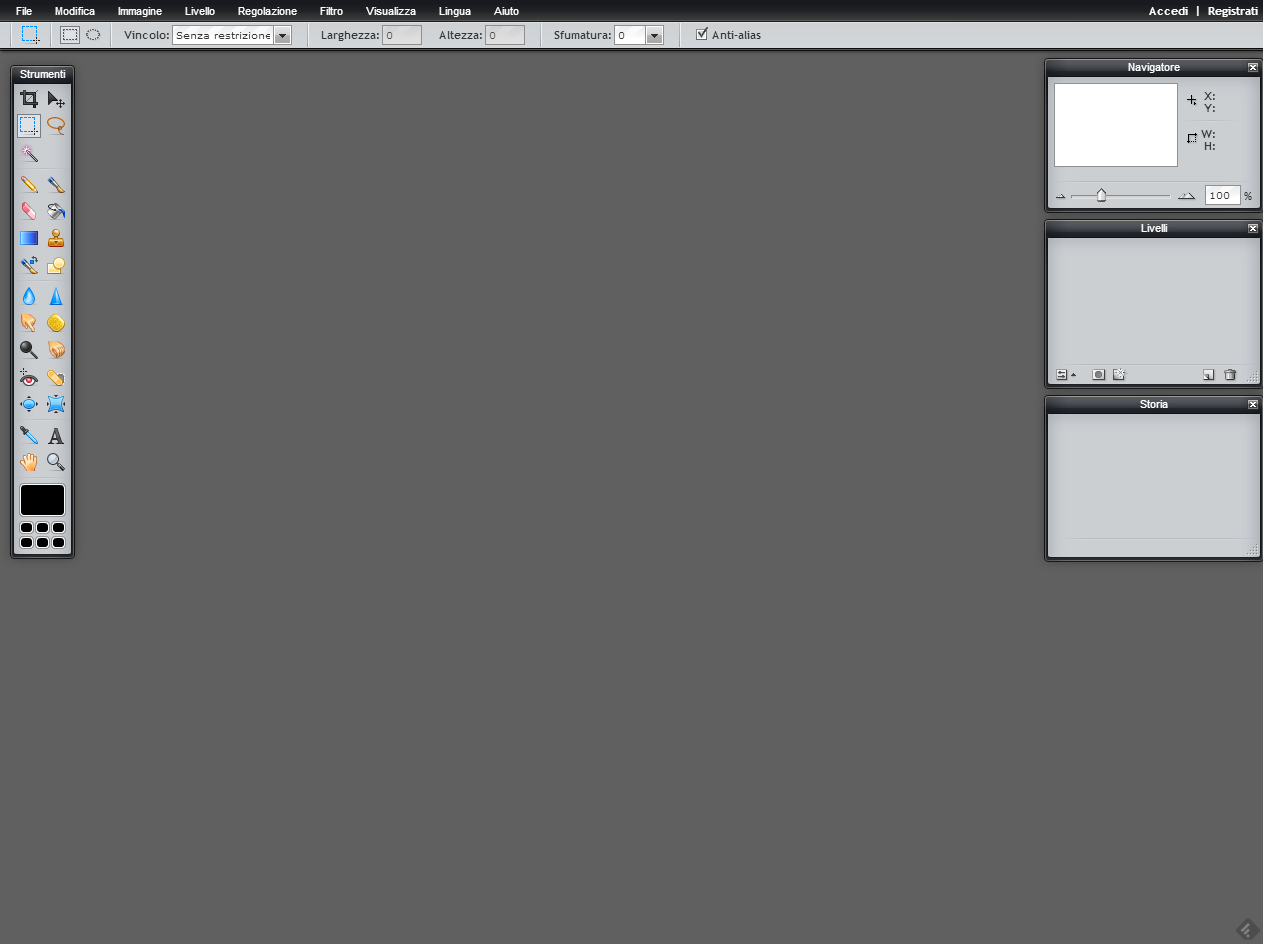
Nella parte destra della schermata troviamo i box Navigazione, Livelli e Storia. Il primo permette di visualizzare una miniatura dell'immagine su cui si sta lavorando e gli strumenti necessari per aumentare o diminuire lo zoom.
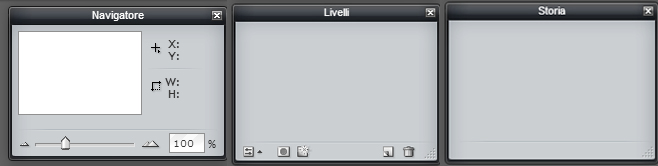
Da Navigazione, ad esempio, sarà possibile effettuare uno zoom del 150% o del 200% su una determinata porzione dell'immagine e apportare modifiche di precisione esclusivamente su quella parte. Il box dei Livelli, invece, permette di agire direttamente e singolarmente sui livelli (dei fogli virtuali da utilizzare a proprio piacimento per applicare modifiche e ritocchi all'immagine originale), spostandoli, raggruppandoli o eliminandoli senza che gli altri livelli ne risentano. L'ultimo box, quello più in basso, riporta (in ordine cronologico) tutte le modifiche fatte all'immagine, permettendo di eliminarne una o più di una senza che le operazioni compiute successivamente ne risentano.
Nella parte sinistra, invece, troviamo la palette degli strumenti. È questo il vero cuore operativo del programma di fotoritocco online: nelle quattro sezioni che la compongono troviamo tutti quei tool e quelle funzionalità che permetteranno di ritoccare a proprio piacimento immagini e foto varie.
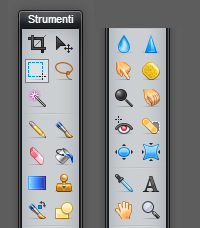
La prima sezione (partendo dall'alto) contiene cinque tool di selezione: grazie a questi strumenti sarà possibile selezionare una porzione geometrica dell'immagine o quelle parti accomunate dallo stesso colore; spostare la selezione appena effettuata oppure, con lo strumento taglierina, ritagliare la foto ed eliminare alcuni elementi.
La seconda sezione contiene gli strumenti per l'editing vero e proprio: dal secchiello (per riempire di colore tutta o una parte dell'immagine) sino allo strumento timbro clone (per copiare una piccola porzione di una foto e applicarla identica in una qualunque altra parte), i sei tool che compongono questa seconda parte della palette permetteranno di apportare le modifiche più importanti alla foto.
Appena sotto troviamo gli strumenti di miscelazione e i filtri speciali: dieci tool che permettono di aumentare o diminuire la saturazione dell'immagine (strumento spugna), di renderla più o meno sfocata e più o meno contrastata (sfoca e contrasta), eliminare gli occhi rossi e restringere o allargare una piccola sezione della foto stessa.
Nell'ultima sezione si trovano quattro strumenti vari che permettono, ad esempio, di selezionare una particolare tonalità di colore nell'immagine, di inserire del testo ed effettuare lo zoom manuale sull'immagine.
Pixlr express
Tra i vari applicativi per il fotoritocco online sviluppati da Autodesk troviamo anche Pixlr express, versione più leggera dell'editor e con un'interfaccia pensata anche per l'utilizzo con dispositivi mobili (tablet in primis, ma anche smartphone). Gli strumenti di lavoro sono raccolti in sei macrocategorie: Adjustments, Effect, Overlay,Borders, Stickers, Type.
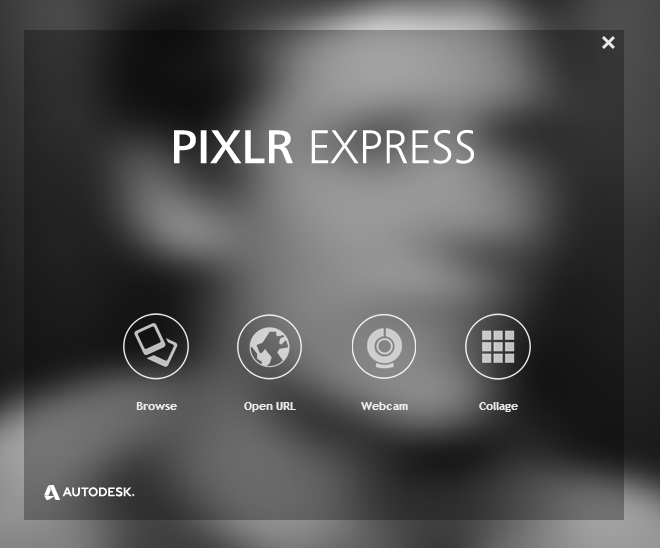
La prima raccoglie gli strumenti di editing: dalla taglierina al pennello, dallo strumento per aumentare e diminuire la luminosià a quello per applicare la sfocatura dimensionale, tutto ciò che serve per il ritocco fotografico può essere trovato cliccando (o premendo, nel caso si stia utilizzando la versione mobile) semplicemente sull'icona corrispondente.
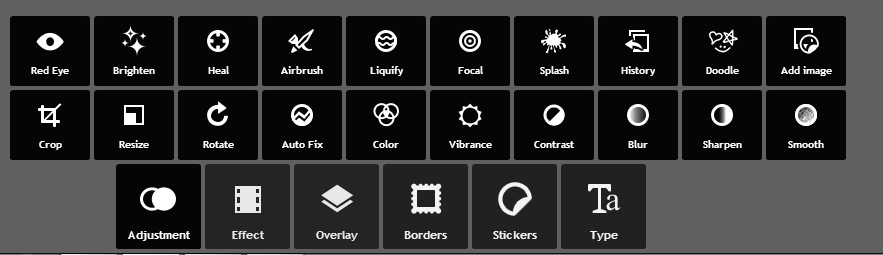
Effects e Overlay, invece, contengono alcuni filtri ed effetti grafici preimpostati da applicare istantaneamente sull'immagine. Dentro Effects si troveranno filtri fotografici sullo stile di Instagram, mentre Overlay contiene livelli grafici più complessi che permettono di aggiungere elementi decorativi nella foto o nell'immagine.
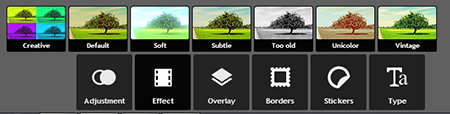
Selezionando una delle opzioni presenti in Borders, invece, si aggiungerà una cornice o un contorno all'immagine, mentre Stickers permetterà di inserire delle immagini in stile fumettistico nella foto.
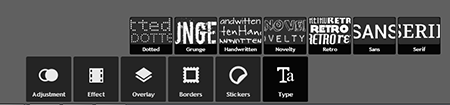
Type, infine, servirà per aggiungere del testo: si seleziona la tipologia di font e si inizia a scrivere all'interno della foto senza alcun problema di sorta.